首页 > 电脑教程
小编教你解决win10系统设置快捷键打开软件的恢复技巧
2021-11-15 00:25:31 电脑教程
今天教大家一招关于win10系统设置快捷键打开软件的操作方法,近日一些用户反映win10系统设置快捷键打开软件这样一个现象,当我们遇到win10系统设置快捷键打开软件这种情况该怎么办呢?我们可以1、首先在电脑桌面的QQ图标上点击鼠标,然后点击打开“属性”; 2、打开QQ软件属性后,切换到默认的“快捷方式”选项,下方可以看到“快捷键(K):无”一栏,我们只要先点击一下这个无,然后按下键盘上的字母“Q”,就可以将打开QQ软件的快捷键设置为“Ctrl+Alt+Q”了,完成后,点击下方的“确定”保存设置即可,下面跟随小编脚步看看win10系统设置快捷键打开软件详细的设置方法:

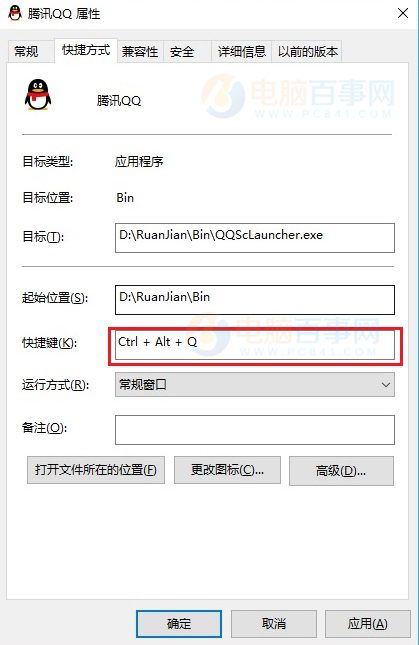

下面本文以快捷键打开QQ为例,教大家如何设置快捷键打开软件,方法步骤:
1、首先在电脑桌面的QQ图标上点击鼠标,然后点击打开“属性”;
2、打开QQ软件属性后,切换到默认的“快捷方式”选项,下方可以看到“快捷键(K):无”一栏,我们只要先点击一下这个无,然后按下键盘上的字母“Q”,就可以将打开QQ软件的快捷键设置为“Ctrl+Alt+Q”了,完成后,点击下方的“确定”保存设置即可,如下图所示。
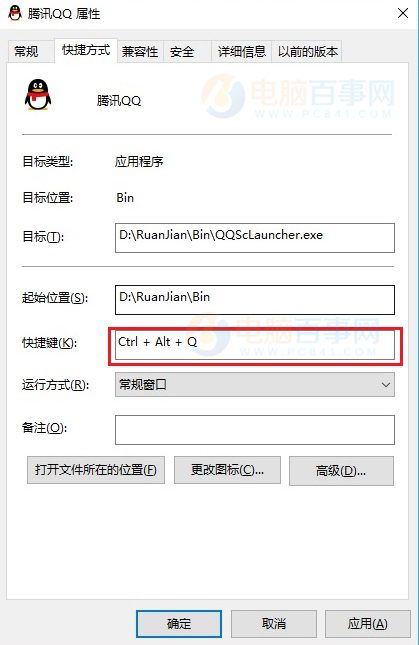
需要注意的是,打开软件快捷键,只能设置为“ctrl+Alt+某个字母键”,因此在设置的时候,如果快捷键设置为Ctrl+Alt+Q,只要按下字母Q,就自动是设置为Ctrl+Alt+Q了。
完成以上设置后,今后打开QQ软件就可以通过Ctrl+Alt+Q组合快捷键打开了,如果要快捷键打开其它软件,只要对其它软件快捷方式进行快捷键设置即可。
以上就是小编为大家带来的win10系统设置快捷键打开软件的操作方法方法还是很简单的,如果还有不清楚的可以参考以上的教程,希望这个小小的经验能够帮助大家不再烦恼!
相关教程推荐
- 2021-08-01 win7启动停在还原更改,win7每次重启都会还原
- 2021-11-03 win7切换窗口快捷键,win7桌面切换窗口的快捷键
- 2021-11-11 win7屏幕截图快捷键,win7快捷截图按键
- 2021-11-06 win7怎样设置开机密码,win7开机密码怎么设置
- 2021-07-18 win7系统怎么调亮度,win7系统怎么调亮度快捷键
- 2021-11-10 win7怎么关闭触摸板,win7怎么关闭触摸板快捷键
- 2021-08-25 win7开启无线网络,win7开启无线网络快捷键
- 2021-09-22 win7 屏幕截图,win7屏幕截图快捷键ctrl加什么
- 2021-11-07 win7快捷键设置,win7快捷键设置分辨率
- 2021-10-26 电脑重装系统win7,win重装系统
热门教程